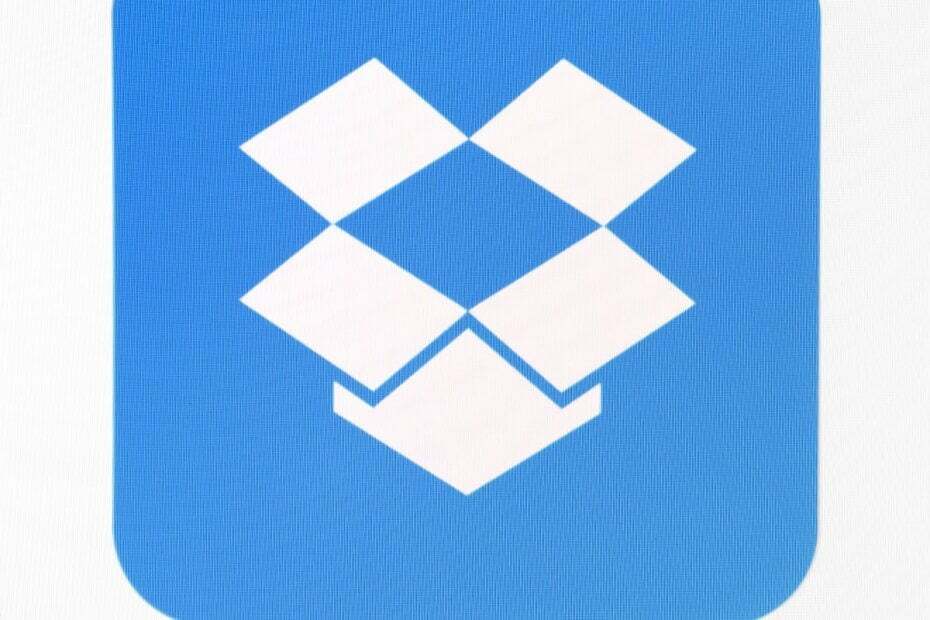
xTELEPÍTÉS A LETÖLTÉSI FÁJLRA KATTINTVA
Ez a szoftver folyamatosan üzemben tartja illesztőprogramjait, így megóvja Önt a gyakori számítógépes hibáktól és hardverhibáktól. Ellenőrizze az összes illesztőprogramot most 3 egyszerű lépésben:
- Töltse le a DriverFix-et (ellenőrzött letöltési fájl).
- Kattintson Indítsa el a szkennelést hogy megtalálja az összes problémás illesztőprogramot.
- Kattintson Frissítse az illesztőprogramokat új verziók beszerzése és a rendszer hibáinak elkerülése érdekében.
- A DriverFix-et letöltötte 0 olvasói ebben a hónapban.
A Dropbox az egyik legnépszerűbb felhőalapú tárolási platform, amely ingyenes és prémium tárhelycsomagokat is kínál. Megengedi fájlok megosztása és megtekintése a felhőben. Néha egy fájl megosztása vagy egy Dropbox hivatkozás elérése közben túl sok kérés hibába ütközhet a Dropboxban.
A Dropbox napi 20 GB ingyenes sávszélességet kínál, a prémium csomag felhasználói pedig akár 200 GB sávszélességet is. Ennek ellenére a túl ember kérései hiba több okból is előfordulhat, beleértve
sávszélességgel kapcsolatos problémák, ideiglenes fiókfelfüggesztés, valamint gyorsítótár.Ebben a cikkben áttekintjük a legjobb hibaelhárítási tippeket, amelyek segítenek kijavítani a Dropbox túl sok kérés hibáját.
FIX: A Dropbox túl sok kérést kapott
1. Ellenőrizze a fiók felfüggesztését
Ha a felhasználók átlépik a megengedett 20 GB-os sávszélességet, a Dropbox automatikusan felfüggeszti a fiókot az irányelvek megsértése miatt. A túlhasználati tilalom 24-72 óráig marad érvényben. Minden megsértéssel növekszik a felfüggesztési idő.
Ellenőrizze, hogy kapott-e sávszélesség-használati szabálysértési figyelmeztetést a Dropbox-fiókjában vagy e-mailben. Ha többször is megsérti az irányelvsértést, előfordulhat, hogy várnia kell néhány napot a felfüggesztés megszüntetéséhez.
A Dropbox szerint a Plus-tervre való frissítés eltávolítja a felfüggesztést, valamint a sávszélesség 200 GB/napra növelését.
2. Ellenőrizze a szerzői jogok megsértését
- Ha az Ön által megosztott fájlt valaki egy DMCA-kérés részeként jelenti, a Dropbox túl sok kérés hibát jelenít meg.
- Ez általában a nyilvánosan megosztott Dropbox fájlokkal történik.
- Győződjön meg arról, hogy az Ön által megosztott fájlhoz nincs szerzői jogi követelés. Megosztás kalóz vagy illegális tartalom végleges fiókfelfüggesztéshez vezethet.
Ellenőrizze a rosszindulatú programokat
- A Dropbox túl sok kérés hibájának másik oka a rosszindulatú programokkal fertőzött fájlok. Ha a Dropbox vírusokkal vagy rosszindulatú programokkal fertőzött fájlokat észlel, korlátozza a hozzáférést a felhasználó védelme érdekében.
- Ha egy harmadik fél által megosztott fájlhivatkozáshoz fér hozzá, győződjön meg arról, hogy megbízik a forrásban, mielőtt ilyen figyelmeztetéssel tölti le vagy éri el a fájlokat.
- Ha letiltotta a fájlhivatkozást, a 404-es hibaüzenet jelenik meg. Győződjön meg arról, hogy a megosztani kívánt link engedélyezve van.
- Jelentkezzen be a Dropbox fiókba.
- Menj Megosztott linkek oldalon.
- kattintson a „három pont” a hibát tartalmazó link mellett.
- Válassza ki Hivatkozás beállításai > Hivatkozás beállításai.
- Győződjön meg róla "letiltja a letöltéseket” opció ki van kapcsolva.
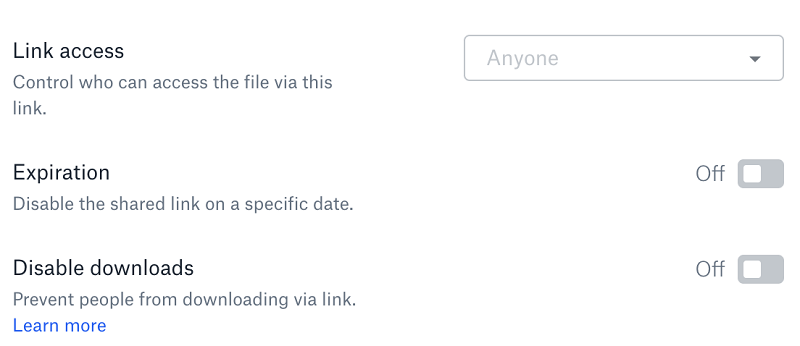
- Most próbáljon meg újra hozzáférni a hivatkozásokhoz, és ellenőrizze az esetleges fejlesztéseket.
- Ha nemrégiben visszatekerte Dropbox-fiókját, előfordulhat, hogy a megosztott link nem fog működni. A probléma megoldásához hozzon létre új megosztott hivatkozásokat.
- Jelentkezzen be Dropbox fiókjába.
- Menj Megosztott linkek oldalon.
- Kattintson Több (…) és a hibás linken kívül.
- Válassza a Hivatkozás törlése lehetőséget.
- Most hozzon létre egy új megosztott hivatkozást a fájlhoz.
Következtetés
A Dropbox túl sok kérése hibát általában a fiók felfüggesztése okozza. Ennek azonban több oka is lehet, amint azt ebben a cikkben említettük. Ossza meg velünk, hogy melyik javítás segített a megjegyzésekben.
KAPCSOLÓDÓ TÖRTÉNETEK, HA TETSZIK:
- Hogyan lehet visszaállítani a törölt Dropbox fájlokat
- Az 5 legjobb többplatformos felhőalapú biztonsági mentési szolgáltatás az adatok biztonságának megőrzéséhez
- Nem sikerült betölteni a megosztási képernyőt a Dropboxban [MEGOLDVA]
Még mindig vannak problémái? Javítsa ki őket ezzel az eszközzel:
SZPONSORÁLT
Ha a fenti tanácsok nem oldották meg a problémát, a számítógépén mélyebb Windows-problémák léphetnek fel. Ajánljuk töltse le ezt a PC-javító eszközt (Nagyon értékelték a TrustPilot.com webhelyen), hogy könnyen kezeljék őket. A telepítés után egyszerűen kattintson a Indítsa el a szkennelést gombot, majd nyomja meg Mindet megjavít.


